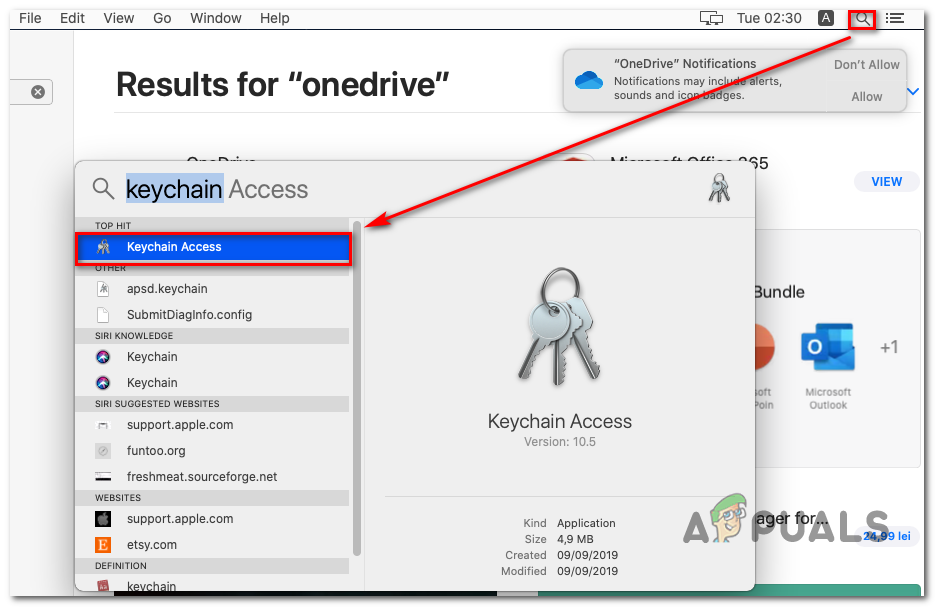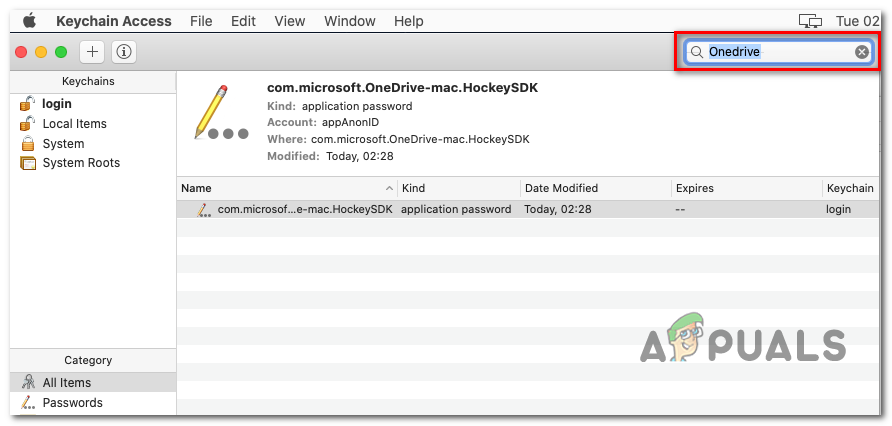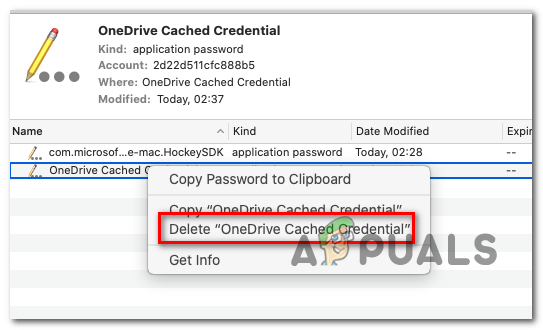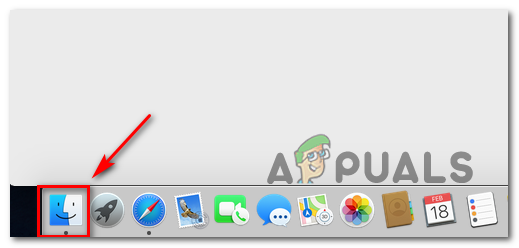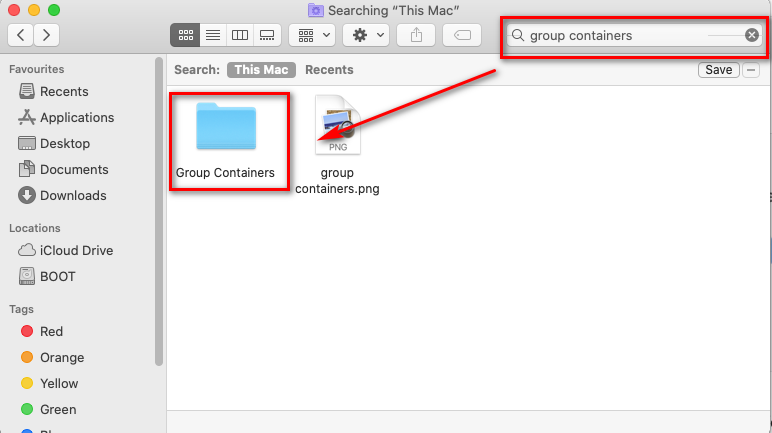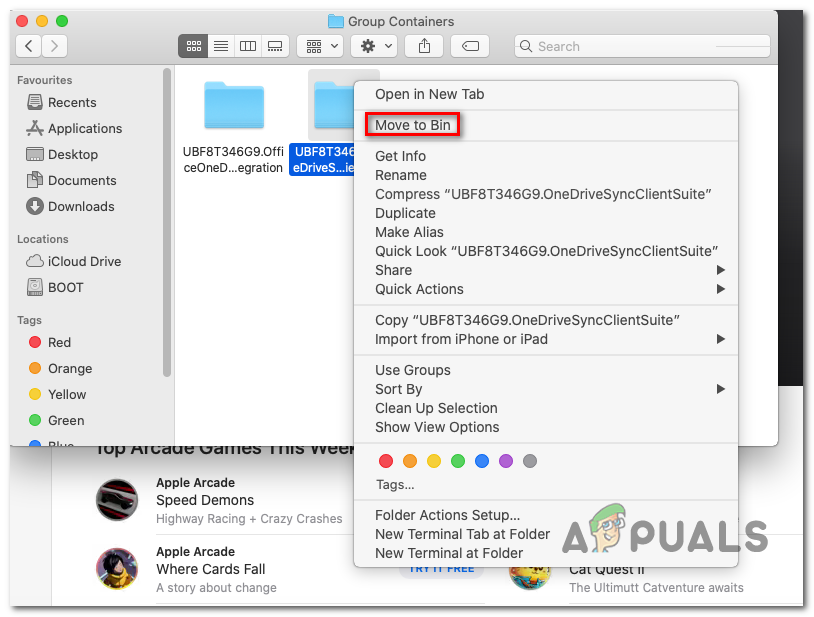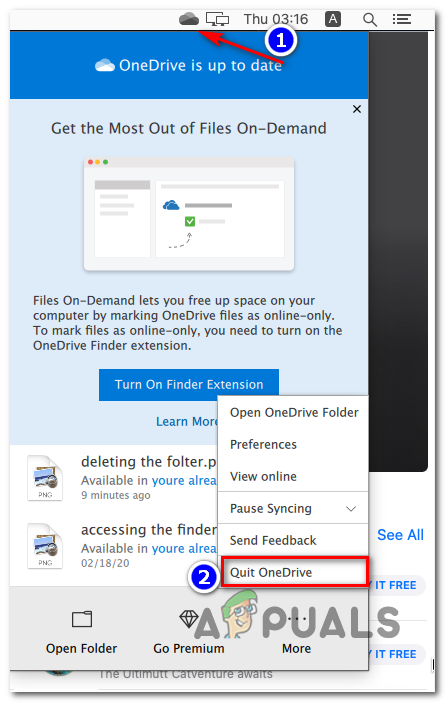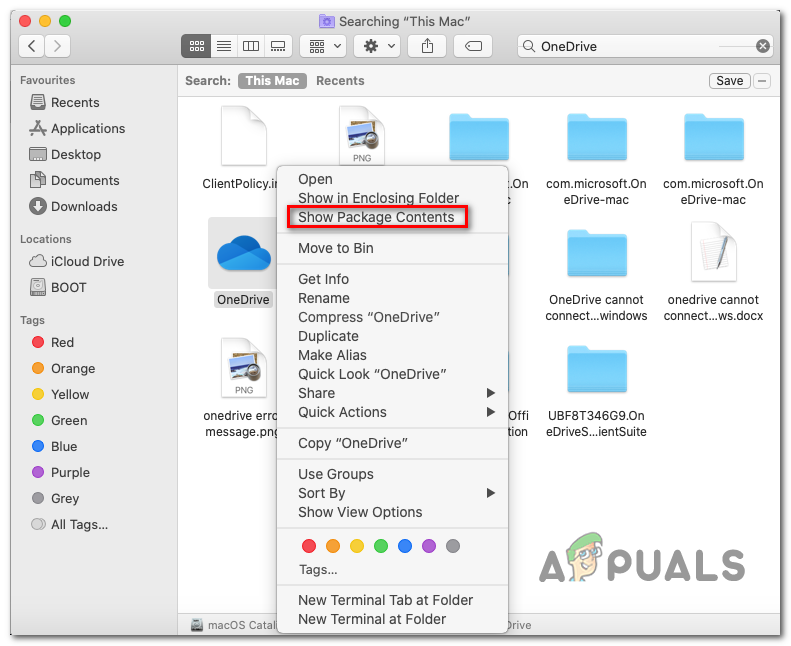Неки корисници Мац-а сусрећу се са „ Већ синхронизујете овај налог ‘Грешка у ОнеДриве и ОнеДриве Бусинесс кад год покушају да додају нови пословни или школски налог или кад покушају да синхронизују датотеке између ОнеДриве Онлине и ОнеДриве за Мац апликацију.

„Већ синхронизујете овај налог“ приликом додавања налога у ОнеДриве за МацОС
У већини случајева „ Већ синхронизујете овај налог „Грешка ће се појавити због лоше кешираних података који се чувају у фасцикли ОнеДриве Цацхед Цредентиал. Да бисте решили проблем, помоћу услужног програма КеиЦхаин можете пронаћи и обрисати Један погон Кеширани подаци о акредитивима.
Али ако желите да приступите фокусираном приступу, најефикаснији начин решавања овог проблема је коришћење приступа мапама Гроуп Цонтаинер и брисање две фасцикле које припадају ОнеДриве ( УБФ8Т346Г9.ОнеДривеСинцЦлиентСуите.плист и УБФ8Т346Г9.ОффицеОнеДривеСинцИнтегратион.плист).
Међутим, ако уопште не желите да запрљате руке, једноставно можете приступити фолдеру Ресоурце који припада Онедривеу и покренути РесетОнеДривеАпп.цомманд или РесетОнеДривеАппСтандалоне.цомманд (у зависности од верзије ОнеДриве) да бисте ресетовали целокупне апликације.
1. метод: Брисање ОнеДриве кешираних акредитива
Испоставило се да се овај одређени проблем може појавити због лоше кешираних података који се чувају у Кеширани акредитив ОнеДриве директоријум. Ако је овај сценарио применљив, требало би да започнете са мање наметљивим приступом - у овом случају ово брише ОнеДриве кеширану датотеку акредитива.
Неколико погођених корисника пријавило је да су успели да реше проблем отварањем услужног програма КеиЦхан Аццесс и помоћу њега за проналажење и брисање датотеке Кеширани акредитив ОнеДриве.
Ево кратког водича како то учинити:
- Уверите се да су ОнеДриве и све повезане инстанце затворене.
- Кликните на икону Спотлигхт (горњи десни угао екрана) и потражите „ Кеицхаин Аццесс ‘И ударити Повратак. Затим, са листе резултата, кликните на Кеицхаин Аццесс и сачекајте да се услужни програм отвори.
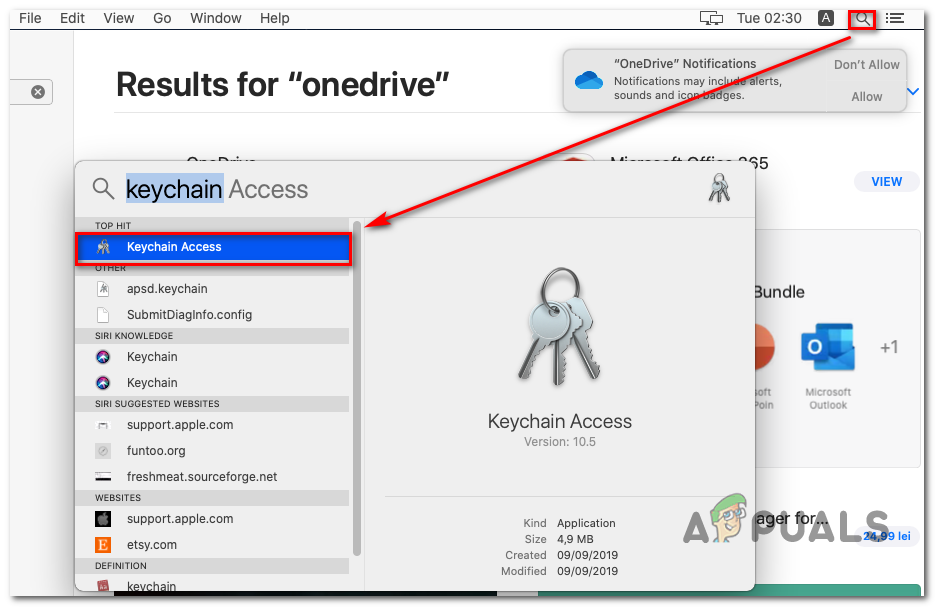
Приступ услужном програму КеиЦхаин Аццесс
- Када се услужни програм КеиЦхаин Аццесс учита, користите функцију претраживања у горњем десном делу екрана да бисте потражили „ Један погон ‘И притисните даље Повратак.
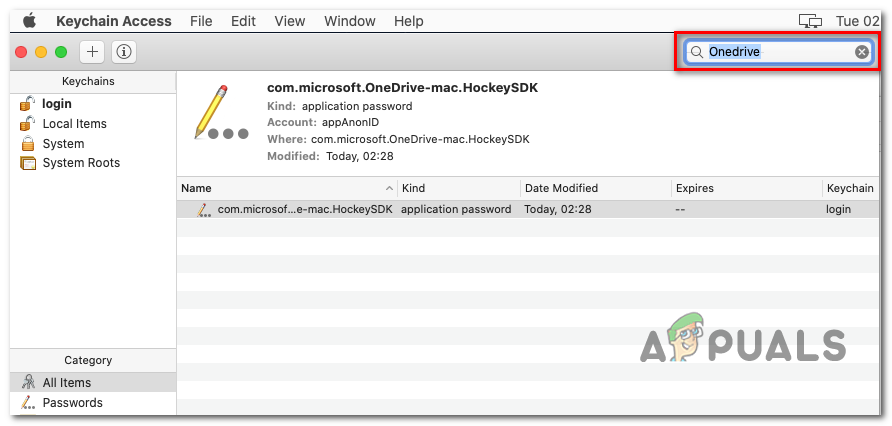
Отварање уноса ОнеДриве КеиЦхаин
- На листи резултата кликните десним тастером миша на ОнеДриве цацхед акредитив и изаберите Делете ‘ Кеширани акредитив ОнеДриве ‘.
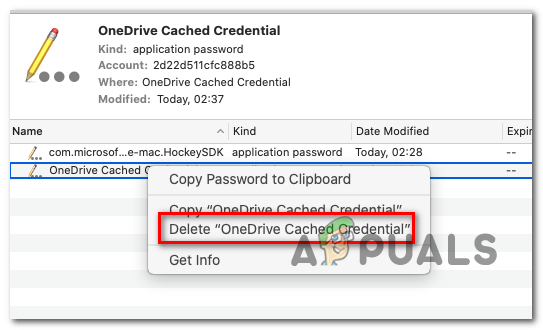
Брисање кешираних акредитива помоћу КеиЦхаинед Аццесс
- Након што то учините, поново покрените ОнеДриве апликацију и погледајте да ли је проблем сада решен.
У случају да се и даље сусрећете са истим „ Већ синхронизујете овај налог ‘Грешка, пређите на следеће потенцијално решење у наставку.
2. метод: Брисање две датотеке за синхронизацију
Испоставило се да постоје две датотеке УБФ8Т346Г9.ОнеДривеСинцЦлиентСуите.плист и УБФ8Т346Г9.ОффицеОнеДривеСинцИнтегратион.плист који се налазе у / Корисници / [корисничко име] / Библиотека / Групни контејнери / које корисници често сигнализирају као одговорне за појављивање „ Већ синхронизујете овај налог 'грешка.
Прва датотека (ЦлиентСуите) садржи све информације у вези са рачунима у које сте тренутно пријављени, док друга (Интеграција) садржи податке дневника и датотека о свакој СхареПоинт фасцикли са којом сте се икада повезали.
Будући да ОнеДриве има могућност регенерације датотека без икаквих других непријатности, требало би да будете у могућности да решите проблем помоћу Кеицхаин Аццесс услужни програм за проналажење и брисање две датотеке одговорне за грешку.
Ево водича корак по корак који ће вам омогућити да избришете две датотеке за синхронизацију које највероватније узрокују „ Већ синхронизујете овај налог 'грешка:
- Уверите се да су ОнеДриве и све друге повезане инстанце затворене.
- Кликните на Финдер икона (доњи леви угао екрана).
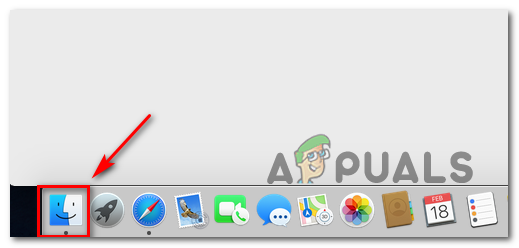
Отварање апликације Финдинг
- Следеће, када уђете у Финдер апликација, користите функцију претраживања (горњи леви одељак. Унесите „ Групни контејнери ‘И притисните Повратак за преузимање резултата.
- затим, са листе резултата, кликните на Групни контејнери .
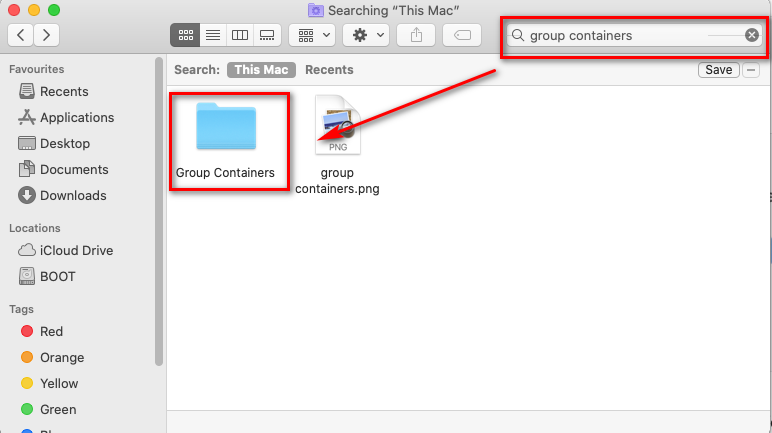
Проналажење директоријума Гроуп Цонтаинерс
- Унутар Групни контејнери , пронађите УБФ8Т346Г9.ОнеДривеСинцЦлиентСуите.плист кликните десним тастером миша на њега и одаберите Преместите се у Бин из новоотвореног контекстног менија.
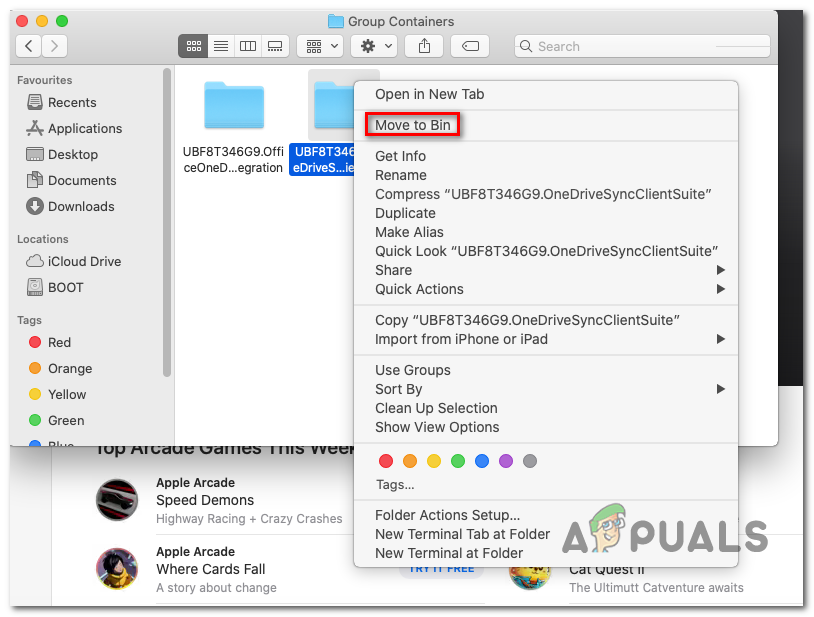
Брисање мапе УБФ8Т346Г9.ОнеДривеСинцЦлиентСуите.плист
- Поновите 5. корак са другом фасциклом која је можда одговорна за проблем: УБФ8Т346Г9.ОффицеОнеДривеСинцИнтегратион.плист
- Поново покрените ОнеДриве и погледајте да ли је проблем сада решен.
У случају да се и даље сусрећете са истим „ Већ синхронизујете овај налог ‘Грешка, пређите на следећи метод у наставку.
3. метод: Ресетовање ОнеДриве-а преко директоријума Ресоурцес
Ако вам горње методе нису дозволиле да решите проблем, највероватније је то због чињенице да неке привремене датотеке ометају способност Онедриве-а да синхронизујте датотеке у реалном времену. Један од начина за решавање овог проблема је једноставно покретање наредбе РесетОнеДривеАпп.цом како би се свака компонента аутоматски освежила.
Ако је овај сценарио применљив, требали бисте моћи брзо да решите проблем, а ОнеДриве би требало да се нормално синхронизује приликом следећег покретања.
Ево кратког водича о ресетовању ОнеДриве-а преко директоријума Ресурси:
- Уверите се да су ОнеДриве и све повезане инстанце затворене. Најбржи начин да то урадите је да одете до иконе облака у горњој фиоци и изаберете Подешавања> Затвори ОнеДриве .
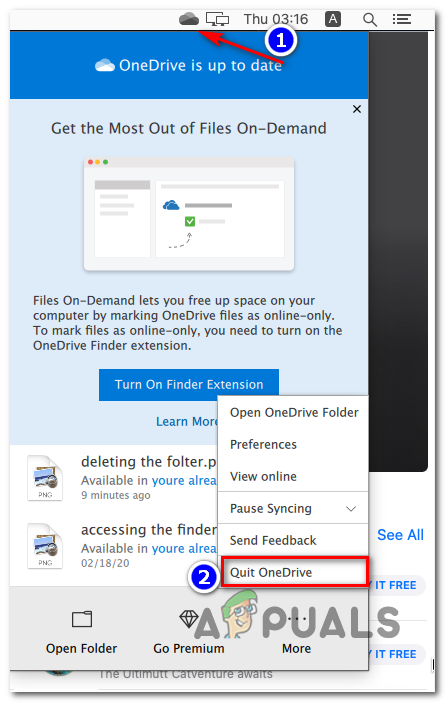
Затварање ОнеДриве-а
- Затим кликните на икону Финдер (доњи леви одељак) и сачекајте да се апликација учита.
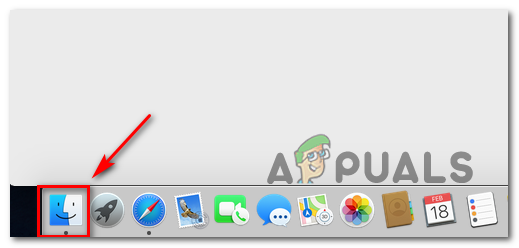
Отварање апликације Финдинг
- Унутар Финдер апликацију, користите функцију претраживања (горњи десни одељак) за тражење 'Један погон' и притисните Ентер.
Белешка: Уверите се да претрага покрива овај Мац, не Скорашњи, у супротном нећете моћи да пронађете Ондедриве. - Затим, са листе резултата, пронађите своју ОнеДриве апликацију, кликните десним тастером миша на њу и одаберите Прикажи садржај пакета из новоотвореног контекстног менија.
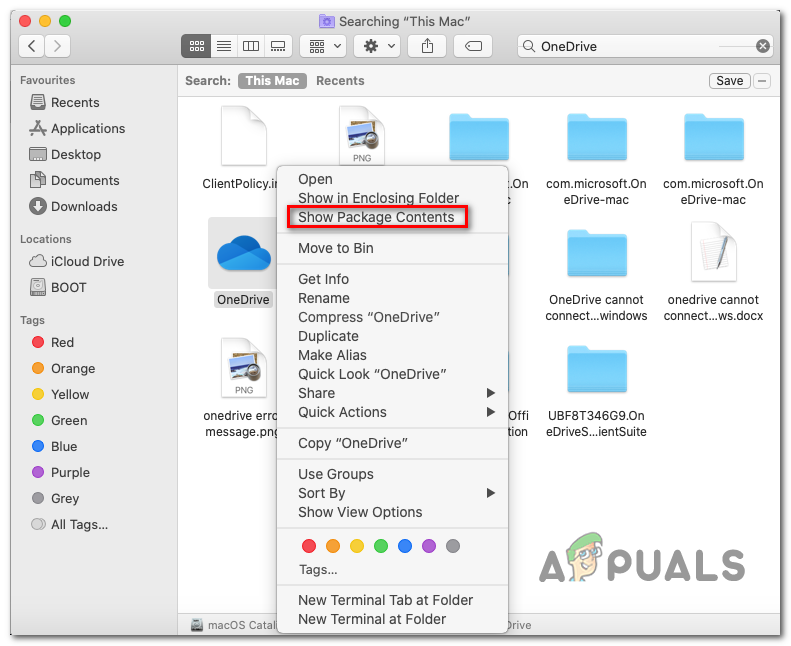
Приказивање садржаја пакета ОнеДриве-а
- Унутар фасцикле са садржајем пакета за приказивање кликните на Садржај а затим отворите Ресурси директоријум.
- Када уђете у директоријум Ресурси, двапут кликните на РесетОнеДривеАпп.цомманд датотеку и сачекајте да се наредба обради у терминалу.

Ресетовање апликације ОнеДриве
Белешка: Ако користите самосталну апликацију, покрените РесетОнеДривеАппСтандалоне.цомманд уместо тога.
- По завршетку операције, поново покрените ОнеДриве, пријавите се још једном са својим корисничким акредитивима и погледајте да ли је проблем сада решен.